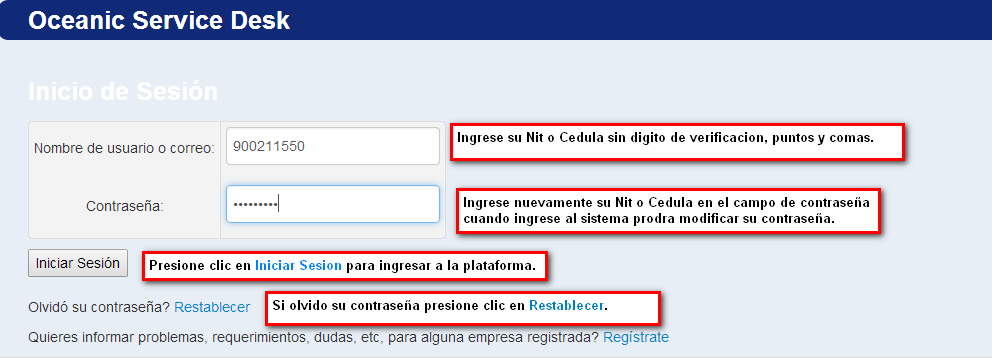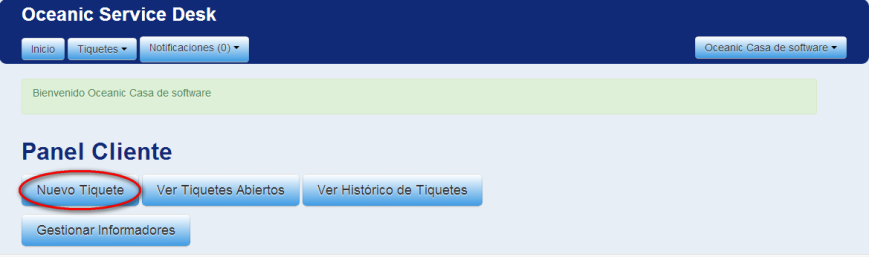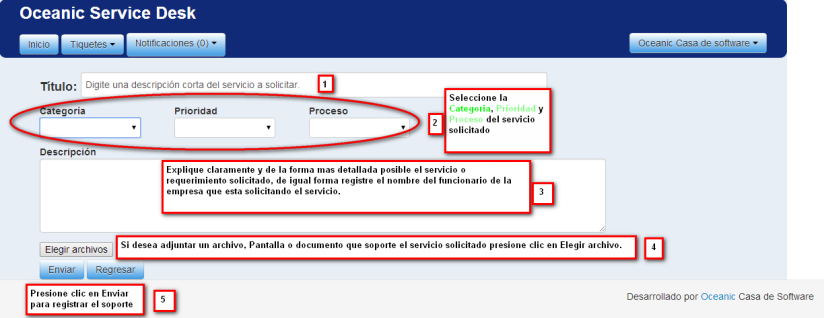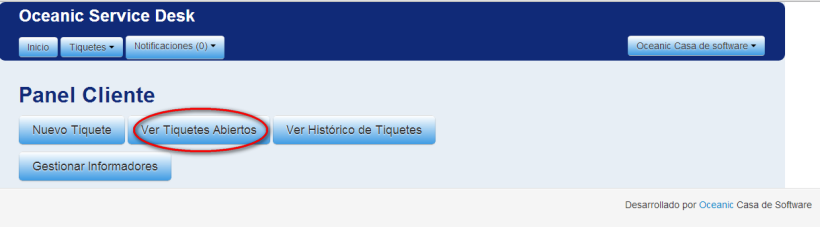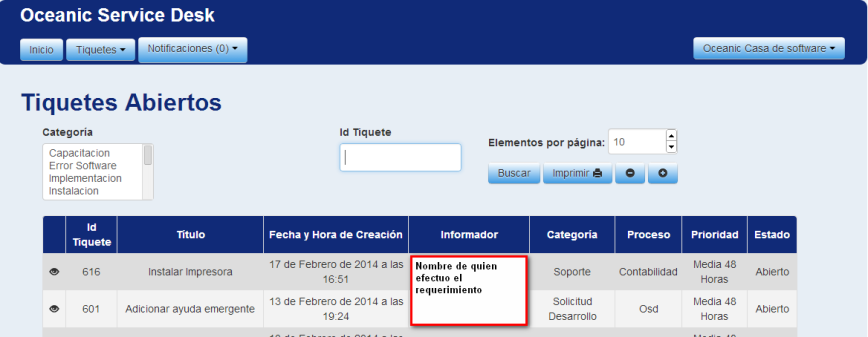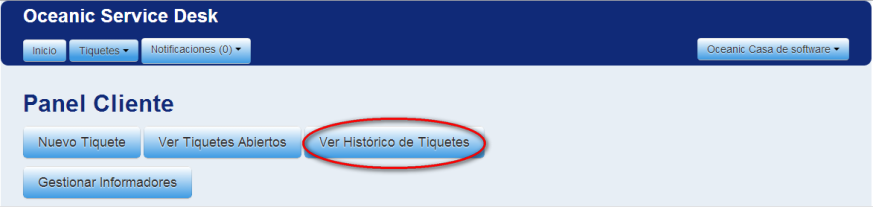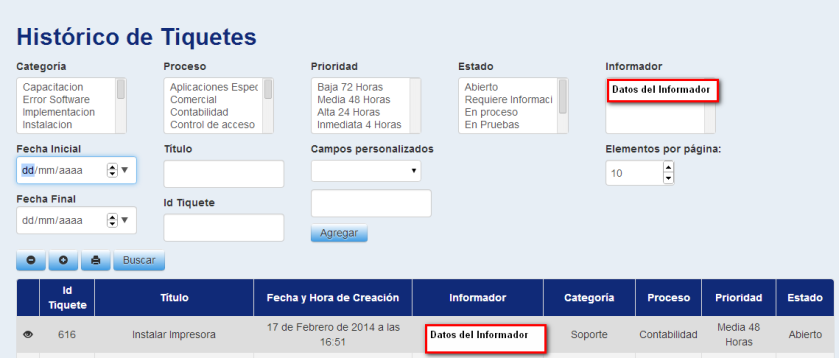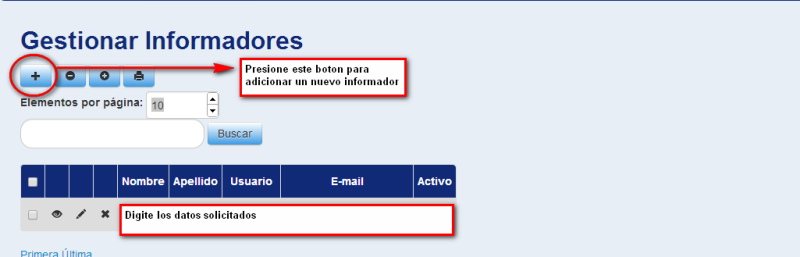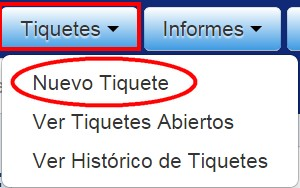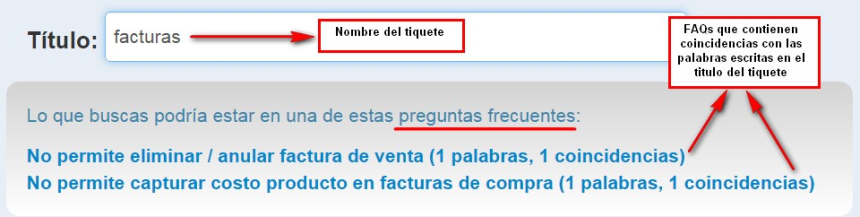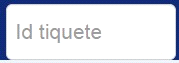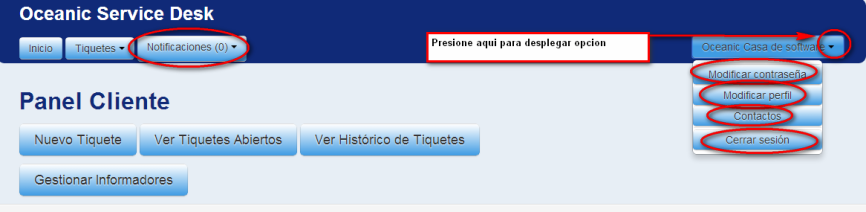Guia Rapida Help Desk
Help Desk
Anotaciones: Recuerde que Oceanic no es responsable de solucionar problemas técnicos de impresoras, redes, Internet o computadores.
Descripción: Este manual le guiará de cómo puede solicitar servicios en el software Oceanic.
Con el propósito de prestar un mejor servicio a nuestros clientes creamos nuestra plataforma Web, donde usted tendrá la posibilidad de registrar cualquier necesidad que tenga con la empresa Oceanic Casa de Software y podrá hacer seguimiento de su requerimiento.
Ingreso al Help Desk:
Existen dos formas para ingresar al Help Desk: Se requiere tener acceso a Internet.
En nuestro sistema en la Opción /Ayuda /Atención al Cliente ( Tiquetes ). Solo para empresas que tengan una versión actualizada de Oceanic.
En la página web www.oceanicsa.com Opción /Atención al Cliente. Para cualquier Cliente.
Opciones Disponibles:
- Nuevo Tiquete
- En esta opción cree en 5 pasos cada uno de sus requerimientos:
- Ver Tiquetes Abiertos:
- En esta opción observe los requerimientos que tiene abiertos:
- Ver Histórico de Tiquetes:
- En esta opción observe la historia de los requerimientos abiertos y cerrados:
- Gestionar Informadores
- En esta opción Cree los funcionarios de la empresa que desea habilitar para gestionar servicios.
FAQs
Las FAQs son todas aquellas preguntas frecuentes que Oceanic ha detectado con sus clientes, y que ayuda al cliente, solucionar el inconveniente que este tenga.
Toda FAQ de Oceanic, esta compuesta de la siguiente manera:
Situación
Causa
Solución
Existen dos maneras de visualizar las FAQs:
Dando clic en la Opción “FAQs”, ubicada en la parte superior de la pantalla:
Allí se visualizará todas las FAQs que Oceanic ha registrado.
Creando un tiquete:
En el Momento en que el cliente, este creando un tiquete y escriba el título del tiquete, el sistema buscará coincidencias con las preguntas frecuentes creadas, esto se hace para que el cliente visualice que la solución esta en la plataforma y no es necesario crear un tiquete.
Como se Observa en la imagen anterior, cuando estoy creando un tiquete, y el título de ese tiquete, contiene la palabra “Factura”, el sistema encuentra dos preguntas frecuentes que contiene esa palabra.
Buscador de Tiquetes:
Esta Opción es usada para buscar un tiquete y visualizar su contenido, por medio de su identificador (Número del tiquete).
Otras opciones
Notificaciones: En este menú se le informaran los cambios de sus requerimientos.
Modificar Contraseña: Esta opción le permite cambiar su contraseña.
Modificar Perfil: Esta opción le permite cambiar su datos personales.
Contactos: Esta opción le permite adicionar contactos que considere importantes.
Cerrar Sesión: Esta opción le permite salir de la plataforma.
Cualquier duda comuníquese con nuestro PBX (57)(6) 331 5979